Como excluir Zxc Ransomware e recuperar arquivos infectados
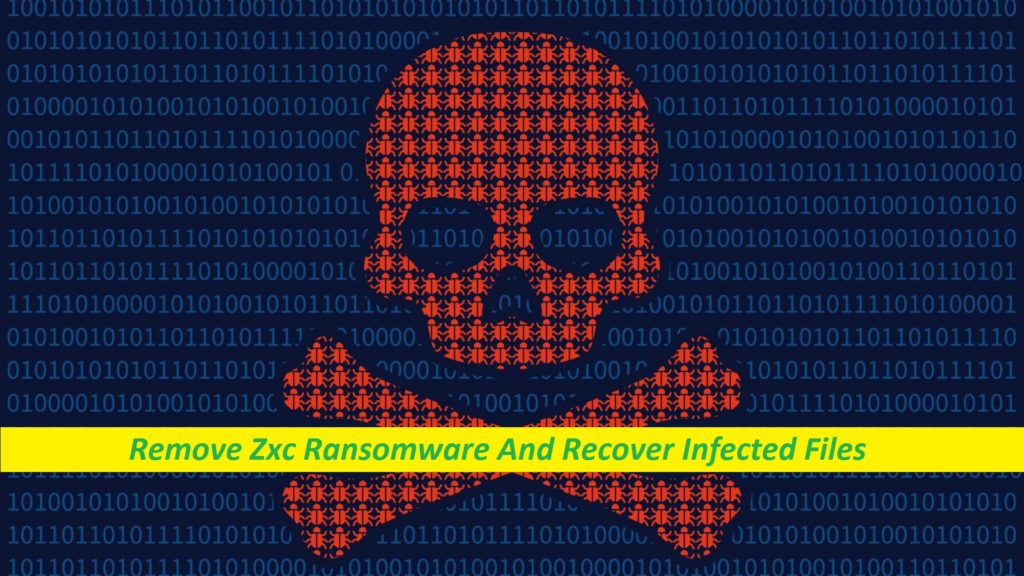
Guia passo a passo para desinstalar vírus de bloqueio de arquivos
Zxc Ransomware é uma infecção de computador perigosa, conhecida por bloquear os arquivos essenciais dos usuários e extorquir dinheiro de resgate deles pela liberação desses arquivos. Ele pertence à família do VoidCrypt ransomware e pode comprometer quase todos os tipos de arquivos armazenados na máquina infectada, sejam eles fotos, documentos, arquivos de vídeo ou áudio, planilhas ou qualquer outro. Tendo codificado por Zxc virus, todos esses dados tornam-se completamente inacessíveis. Eles também são anexados com um ID exclusivo atribuído à vítima, o endereço de e-mail dos invasores e uma extensão “.zxc”. Se você deseja abrir os arquivos bloqueados depois disso, deve usar uma chave de descriptografia correspondente.
Resumo da ameaça
Nome: Zxc Ransomware
Classe: Ransomware, malware de bloqueio de arquivos, vírus criptográfico
Características: Criptografa os dados dos usuários para extorquir dinheiro do resgate deles
Extensão: .zxc
Nível de perigo: alto
Nota de resgate: Decryption-Guide.HTA e Decryption-Guide.txt
Contato dos hackers: [email protected]
Sinais: arquivos não podem ser acessados, extensão de arquivo estranha, notas de resgate aparecendo
Distribuição: anexos de e-mail malévolos em geral
Zxc Ransomware: Análise de Profundidade
Zxc Ransomware exibe algumas notas de resgate em uma janela pop-up (“Decryption-Guide.HTA”) e arquivo de texto (“Decryption-Guide.txt”) logo após terminar o curso de criptografia e informa às vítimas que seus arquivos foram criptografados. Eles também são instruídos a entrar em contato com os invasores se desejarem recuperar o acesso aos dados. A descriptografia de arquivos requer pagamento aos bandidos, que é o motivo final dessas pessoas. Os usuários também são aconselhados a não renomear ou modificar os arquivos codificados, bem como empregar ferramentas de terceiros ou reinstalar o sistema operacional, pois isso levará à perda permanente de dados.
As vítimas devem considerar pagar?
Vírus de bloqueio de arquivos como Zxc Ransomware, Qqkk Ransomware, etc. estão entre as formas mais perigosas de infecção de computador, e há uma razão por trás disso. Eles não deixam muitas opções para as vítimas. Portanto, se você foi infectado por um ranomware como o Zxc virus e bloqueou todos os seus dados importantes, considere pagar aos criminosos. No entanto, os especialistas em segurança nunca recomendam essa opção porque isso pode não ajudá-lo de forma alguma e, em vez disso, pode fazer com que você perca os arquivos e o dinheiro. Veja bem, você está lidando com criminosos cibernéticos e eles tendem a desaparecer depois de receber o dinheiro. Portanto, esqueça de pagá-los e busque alternativas.
Como restaurar os arquivos bloqueados?
Nesta circunstância precária, primeiro você precisa remover Zxc Ransomware do sistema de uma vez por todas. Depois de encerrar o malware com sucesso, você poderá conectar sua unidade de backup à máquina infectada e, como resultado, poderá restaurar alguns ou a maioria dos arquivos contaminados. Caso você não tenha um backup adequado, sugerimos usar nosso eficiente software de recuperação de arquivos que provavelmente o ajudará a recuperar suas informações. No entanto, independentemente de qualquer opção que você escolher, você deve se livrar do parasita antes dele.
Perguntas frequentes
Por que Zxc Ransomware bloqueou meus dados?
O principal motivo dos programas de ransomware por trás do bloqueio dos arquivos essenciais dos usuários é extorquir dinheiro ilícito de resgate deles em criptomoeda. Depois de criptografar os dados, o vírus começa a chantagear as vítimas pelo dinheiro, alegando que este é o único a recuperar os arquivos.
Como evitar a infecção por ransomware?
Nunca visite páginas da web aleatórias se não tiver certeza sobre sua confiabilidade, especialmente evite interagir com seu conteúdo. Cuidado com as mensagens de e-mail enviadas para sua caixa de entrada cujo remetente é desconhecido. Além disso, implante um poderoso aplicativo antivírus e mantenha-o atualizado.
Mensagem na nota de resgate:
Seus arquivos foram bloqueados
Seus arquivos foram criptografados com algoritmo de criptografia
Se você precisa de seus arquivos e eles são importantes para você, não se acanhe, envie-me um e-mail
Envie o arquivo de teste + o arquivo de chave em seu sistema (o arquivo existe em C:/exemplo de dados de programa: RSAKEY-SE-24r6t523 pr RSAKEY.KEY) para garantir que seus arquivos possam ser restaurados
Faça um Acordo de Preço comigo e Pague
Obtenha a ferramenta de descriptografia + chave RSA E instruções para o processo de descriptografia
Atenção:
1- Não renomeie ou modifique os arquivos (você pode perder esse arquivo)
2- Não tente usar aplicativos de terceiros ou ferramentas de recuperação (se você quiser fazer isso, faça uma cópia dos arquivos e experimente-os e perca seu tempo)
3-Não reinstale o sistema operacional (Windows) Você pode perder o arquivo de chave e perder seus arquivos
4-Nem sempre confie em intermediários e negociadores (alguns deles são bons, mas alguns deles concordam em 4000 usd, por exemplo, e pediram 10000 usd do cliente) isso aconteceu
ID do seu caso: –
NOSSO E-mail: [email protected]
Oferta especial
Zxc Ransomware pode ser uma infecção assustadora do computador que pode recuperar sua presença repetidamente, pois mantém seus arquivos ocultos nos computadores. Para conseguir uma remoção sem problemas desse malware, sugerimos que você tente um poderoso scanner antimalware Spyhunter para verificar se o programa pode ajudá-lo a se livrar desse vírus.
Certifique-se de ler o EULA, o Critério de Avaliação de Ameaças e a Política de Privacidade do SpyHunter. O scanner gratuito do Spyhunter baixou apenas as varreduras e detecta as ameaças presentes dos computadores e pode removê-las também uma vez, no entanto, é necessário que você espere pelas próximas 48 horas. Se você pretende remover instantaneamente os itens detectados, precisará comprar sua versão de licenças que ativará o software completamente.
Oferta de Recuperação de Dados
Sugerimos que você escolha seus arquivos de backup criados recentemente para restaurar seus arquivos criptografados. No entanto, se você não tiver nenhum desses backups, tente uma ferramenta de recuperação de dados para verificar se pode restaurar os dados perdidos.
Detalhes sobre antimalware e guia do usuário
Clique aqui para Windows
Clique aqui para Mac
Etapa 1: Remover Zxc Ransomware através do “Modo de segurança com rede”
Etapa 2: Excluir Zxc Ransomware usando a “Restauração do sistema”
Etapa 1: Remover Zxc Ransomware através do “Modo de segurança com rede”
Para usuários do Windows XP e Windows 7: Inicialize o PC no “Modo de Segurança”. Clique na opção “Iniciar” e pressione F8 continuamente durante o processo de inicialização até que o menu “Opções avançadas do Windows” apareça na tela. Escolha “Modo de segurança com rede” na lista.

Agora, um windows homescren aparece na área de trabalho e a estação de trabalho agora está trabalhando no “Modo de segurança com rede”.
Para usuários do Windows 8: Vá para a “Tela inicial”. Nos resultados da pesquisa, selecione configurações, digite “Avançado”. Na opção “Configurações gerais do PC”, escolha a opção “Inicialização avançada”. Mais uma vez, clique na opção “Reiniciar agora”. A estação de trabalho é inicializada no “Menu de opções de inicialização avançada”. Pressione o botão “Solucionar problemas” e, em seguida, o botão “Opções avançadas”. Na “Tela de opções avançadas”, pressione “Configurações de inicialização”. Mais uma vez, clique no botão “Reiniciar”. A estação de trabalho agora será reiniciada na tela “Configuração de inicialização”. Em seguida, pressione F5 para inicializar no modo de segurança em rede

Para usuários do Windows 10: Pressione no logotipo do Windows e no ícone “Energia”. No menu recém-aberto, escolha “Reiniciar” enquanto mantém pressionado continuamente o botão “Shift” no teclado. Na nova janela aberta “Escolha uma opção”, clique em “Solucionar problemas” e depois em “Opções avançadas”. Selecione “Configurações de inicialização” e pressione “Reiniciar”. Na próxima janela, clique no botão “F5” no teclado.

Etapa 2: Excluir Zxc Ransomware usando a “Restauração do sistema”
Faça login na conta infectada com Zxc Ransomware. Abra o navegador e baixe uma ferramenta anti-malware legítima. Faça uma verificação completa do sistema. Remova todas as entradas detectadas maliciosamente.
Oferta especial
Zxc Ransomware O Zxc Ransomware pode ser uma infecção assustadora do computador que pode recuperar sua presença repetidamente, pois mantém seus arquivos ocultos nos computadores. Para conseguir uma remoção sem problemas desse malware, sugerimos que você tente um poderoso scanner antimalware Spyhunter para verificar se o programa pode ajudá-lo a se livrar desse vírus.
Certifique-se de ler o EULA, o Critério de Avaliação de Ameaças e a Política de Privacidade do SpyHunter. O scanner gratuito do Spyhunter baixou apenas as varreduras e detecta as ameaças presentes dos computadores e pode removê-las também uma vez, no entanto, é necessário que você espere pelas próximas 48 horas. Se você pretende remover instantaneamente os itens detectados, precisará comprar sua versão de licenças que ativará o software completamente.
Oferta de Recuperação de Dados
Sugerimos que você escolha seus arquivos de backup criados recentemente para restaurar seus arquivos criptografados. No entanto, se você não tiver nenhum desses backups, tente uma ferramenta de recuperação de dados para verificar se pode restaurar os dados perdidos.
Caso não consiga iniciar o PC no “Modo de Segurança com Rede”, tente usar a “Restauração do Sistema”
- Durante a “Inicialização”, pressione continuamente a tecla F8 até que o menu “Opção avançada” apareça. Na lista, escolha “Modo de segurança com prompt de comando” e pressione “Enter”

- No novo prompt de comando aberto, digite “cd restore” e pressione “Enter”.

- Digite: rstrui.exe e pressione “ENTER”

- Clique em “Next” nas novas janelas

- Escolha qualquer um dos “Pontos de restauração” e clique em “Avançar”. (Esta etapa restaurará a estação de trabalho para sua data e hora anteriores à infiltração de Zxc Ransomware no PC.

- Nas janelas recém-abertas, pressione “Sim”.

Depois que o PC for restaurado para a data e hora anteriores, faça o download da ferramenta anti-malware recomendada e faça uma varredura profunda para remover os arquivos Zxc Ransomware, se eles permanecerem na estação de trabalho.
Para restaurar cada arquivo (separado) por este ransomware, use o recurso “Versão anterior do Windows”. Este método é eficaz quando a “Função de restauração do sistema” está ativada na estação de trabalho.
Nota importante: Algumas variantes do Zxc Ransomware excluem as “Cópias de volume de sombra”, portanto, esse recurso pode não funcionar o tempo todo e é aplicável apenas a computadores seletivos.
Como restaurar um arquivo criptografado individual:
Para restaurar um único arquivo, clique com o botão direito do mouse e vá para “Propriedades”. Selecione a guia “Versão anterior”. Selecione um “Ponto de restauração” e clique na opção “Restaurar”.

Para acessar os arquivos criptografados pelo Zxc Ransomware, você também pode tentar usar o “Shadow Explorer”. (http://www.shadowexplorer.com/downloads.html). Para obter mais informações sobre este aplicativo, pressione aqui. (http://www.shadowexplorer.com/documentation/manual.html)

Importante: O Ransomware de criptografia de dados é altamente perigoso e é sempre melhor que você tome precauções para evitar o ataque à estação de trabalho. É recomendável usar uma poderosa ferramenta anti-malware para obter proteção em tempo real. Com essa ajuda do “SpyHunter”, “objetos de política de grupo” são implantados nos registros para bloquear infecções prejudiciais como o Zxc Ransomware.
Além disso, no Windows 10, você obtém um recurso muito exclusivo chamado “Atualização de criadores de conteúdo inédito” que oferece o recurso “Acesso controlado a pastas” para bloquear qualquer tipo de criptografia nos arquivos. Com a ajuda desse recurso, todos os arquivos armazenados nos locais, como pastas “Documentos”, “Imagens”, “Música”, “Vídeos”, “Favoritos” e “Área de trabalho”, são seguros por padrão.

É muito importante que você instale esta “Atualização do Windows 10 Fall Creators Update” no seu PC para proteger seus arquivos e dados importantes da criptografia de ransomware. Mais informações sobre como obter essa atualização e adicionar um formulário adicional de proteção ao ataque do rnasomware foram discutidas aqui. (https://blogs.windows.com/windowsexperience/2017/10/17/get-windows-10-fall-creators-update/))
Como recuperar os arquivos criptografados por Zxc Ransomware?
Até agora, você entenderia o que aconteceu com seus arquivos pessoais que foram criptografados e como pode remover os scripts e cargas associadas ao Zxc Ransomware para proteger seus arquivos pessoais que não foram danificados ou criptografados até agora. Para recuperar os arquivos bloqueados, as informações detalhadas relacionadas a “Restauração do sistema” e “Cópias de volume de sombra” já foram discutidas anteriormente. No entanto, se você ainda não conseguir acessar os arquivos criptografados, tente usar uma ferramenta de recuperação de dados.
Uso da ferramenta de recuperação de dados
Esta etapa é para todas as vítimas que já tentaram todo o processo mencionado acima, mas não encontraram nenhuma solução. Além disso, é importante que você possa acessar o PC e instalar qualquer software. A ferramenta de recuperação de dados funciona com base no algoritmo de verificação e recuperação do sistema. Ele pesquisa as partições do sistema para localizar os arquivos originais que foram excluídos, corrompidos ou danificados pelo malware. Lembre-se de que você não deve reinstalar o sistema operacional Windows, caso contrário as cópias “anteriores” serão excluídas permanentemente. Você precisa limpar a estação de trabalho primeiro e remover a infecção por Zxc Ransomware. Deixe os arquivos bloqueados como estão e siga as etapas mencionadas abaixo.
Etapa 1: Faça o download do software na estação de trabalho clicando no botão “Download” abaixo.
Etapa 2: Execute o instalador clicando nos arquivos baixados.

Etapa 3: Uma página de contrato de licença é exibida na tela. Clique em “Aceitar” para concordar com seus termos e uso. Siga as instruções na tela conforme mencionado e clique no botão “Concluir”.

Etapa 4: Depois que a instalação for concluída, o programa será executado automaticamente. Na interface recém-aberta, selecione os tipos de arquivo que deseja recuperar e clique em “Avançar”.

Etapa 5: você pode selecionar as “Unidades” nas quais deseja que o software execute e execute o processo de recuperação. Em seguida, clique no botão “Digitalizar”.

Etapa 6: com base na unidade selecionada para a digitalização, o processo de restauração é iniciado. Todo o processo pode demorar, dependendo do volume da unidade selecionada e do número de arquivos. Depois que o processo é concluído, um explorador de dados aparece na tela com uma visualização dos dados que devem ser recuperados. Selecione os arquivos que você deseja restaurar.

Step7. Em seguida, localize o local em que deseja salvar os arquivos recuperados.

Oferta especial
Zxc Ransomware pode ser uma infecção assustadora do computador que pode recuperar sua presença repetidamente, pois mantém seus arquivos ocultos nos computadores. Para conseguir uma remoção sem problemas desse malware, sugerimos que você tente um poderoso scanner antimalware Spyhunter para verificar se o programa pode ajudá-lo a se livrar desse vírus.
Certifique-se de ler o EULA, o Critério de Avaliação de Ameaças e a Política de Privacidade do SpyHunter. O scanner gratuito do Spyhunter baixou apenas as varreduras e detecta as ameaças presentes dos computadores e pode removê-las também uma vez, no entanto, é necessário que você espere pelas próximas 48 horas. Se você pretende remover instantaneamente os itens detectados, precisará comprar sua versão de licenças que ativará o software completamente.
Oferta de Recuperação de Dados
Sugerimos que você escolha seus arquivos de backup criados recentemente para restaurar seus arquivos criptografados. No entanto, se você não tiver nenhum desses backups, tente uma ferramenta de recuperação de dados para verificar se pode restaurar os dados perdidos.





